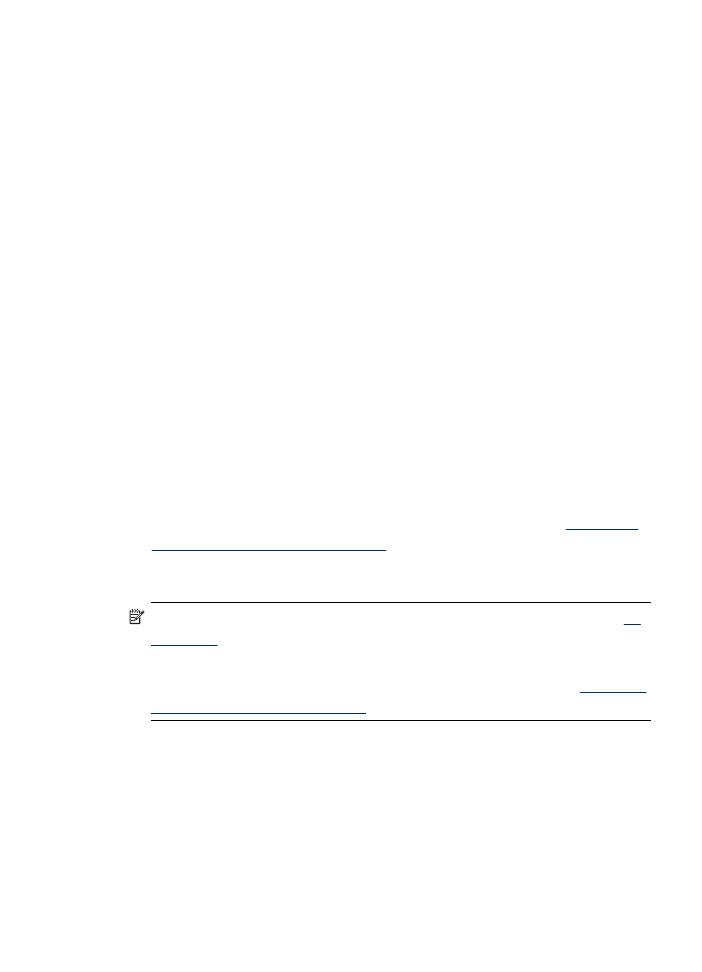
プリントヘッドを交換するには
注記 お使いのプリンタと使用するプリントヘッドについては、
サ
プライ品
を参照してください。
プリントヘッドは、プリントヘッドの状態で交換が必要なことが示
されている場合のみ交換してください。詳細については、
プリント
ヘッドの状態を確認するには
を参照してください。
1
.
上部カバーを開きます。
2
.
キャリッジが自動的に左に移動しない場合は、
[OK] ボタンを
5 秒間押し続けます。 キャリッジが止まるのを待ちます。
プリントヘッドのメンテナンス
273
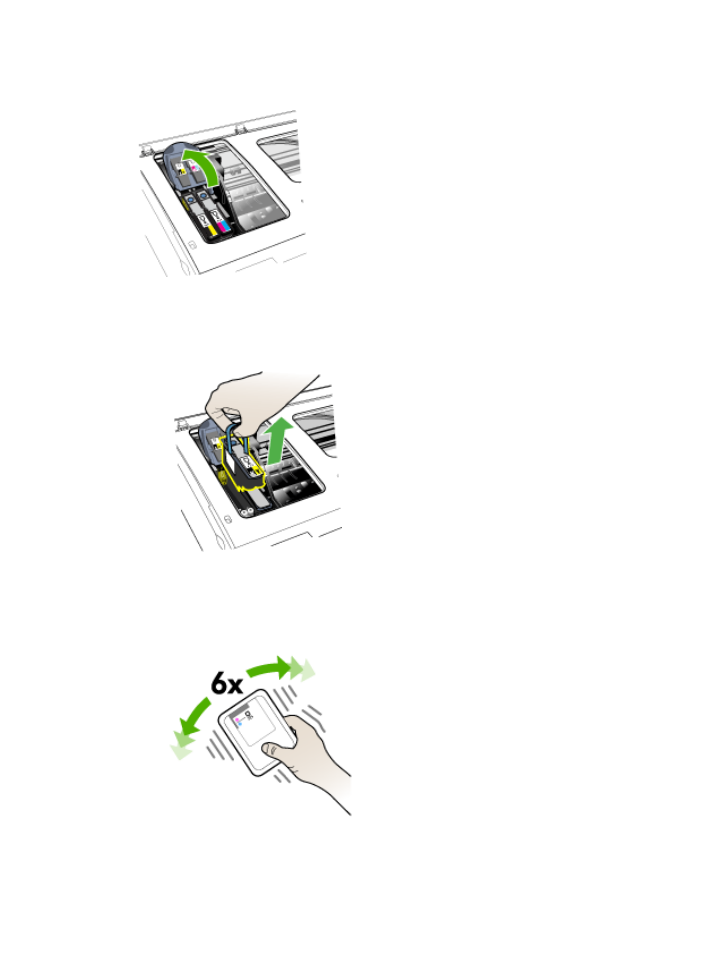
3
.
プリントヘッド
ラッチを上げます。
4
.
プリントヘッドのハンドルを持ち上げて、プリントヘッドを
スロットから引き出します。
5
.
プリントヘッドを取り付ける前に、プリントヘッドをパッケ
ージに入れたまま、上下に少なくとも
6 回振ります。
第
11 章
274
保守とトラブルシューティング
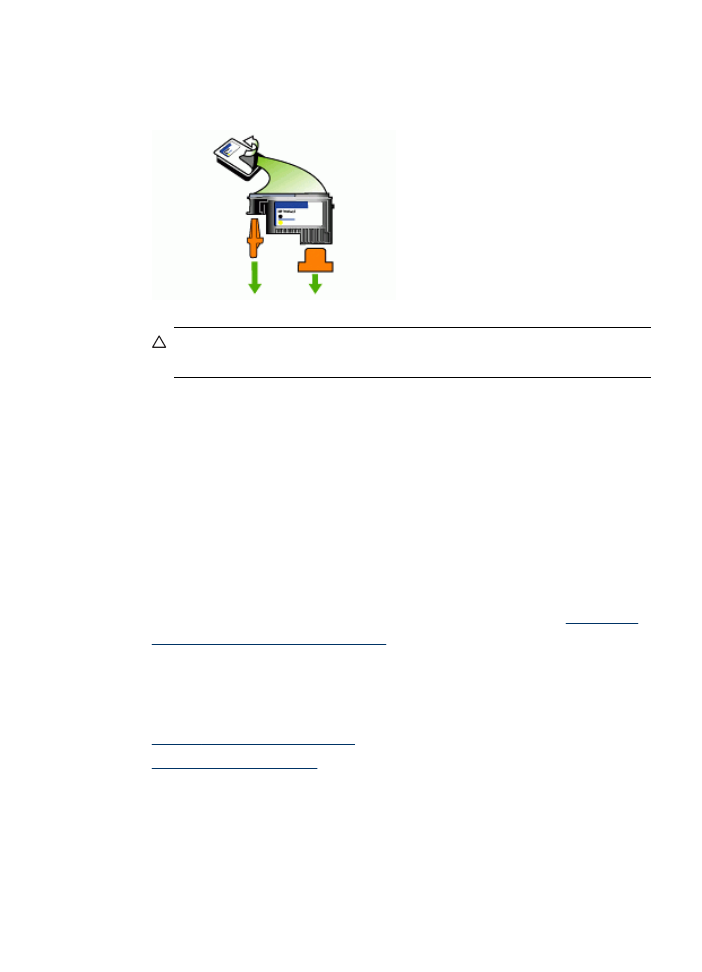
6
.
新しいプリント
ヘッドをパッケージから取り出し、オレンジ
色の保護キャップを取ります。
注意 キャップを取り外した後でプリントヘッドを振らな
いでください。
7
.
プリントヘッドを対応するカラーで色分けされているスロッ
トに挿入します
(プリントヘッドのラベルがプリントヘッド
ラッチの色と一致しなければなりません
)。正しく接するよう
にプリント
ヘッドをしっかりと押し下げます。
8
.
プリントヘッド
ラッチを前面に引き出し、ラッチが正しく挿
入されるよう押し下げます。ラッチを閉じるには、多少力を
加える必要があります。
9
.
上部カバーを閉じます。
10
.
本体がプリントヘッドを初期化し、位置調整ページを印刷す
るのを待ちます。ページが印刷されない場合は、プリントヘ
ッドの位置を手動で調整します。詳細については、
プリント
ヘッドの位置を調整するには
を参照してください。